6 ปลั๊กอินสำรองและกู้คืนที่ดีที่สุดเพื่อให้ไซต์ WordPress ของคุณปลอดภัย
เผยแพร่แล้ว: 2017-02-28ลองนึกภาพการใช้เวลาหลายชั่วโมงในการสร้างเว็บไซต์ WordPress ของคุณ…เพียงเพื่อให้ทุกอย่างหายไปในทันที คุณตั้งใจจะติดตั้งหนึ่งในปลั๊กอินสำรอง WordPress ที่ดีที่สุดที่คุณสามารถหาได้ แต่ไม่เคยทำได้เลย
นั่นคงเป็นฝันร้ายอย่างแน่นอนใช่ไหม? ทุ่มเทขนาดนี้ หายไปในพริบตาได้ยังไง?
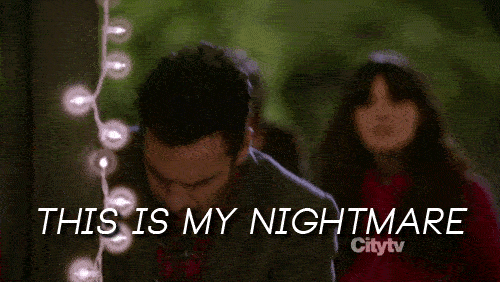
น่าเสียดายที่อินเทอร์เน็ตอาจบ้าคลั่งในบางครั้ง แฮกเกอร์ การพลาดพลั้ง ปลั๊กอินที่ไม่ดี...สิ่งเหล่านั้นทั้งหมดสามารถทำลายหรือลบเว็บไซต์ของคุณ ได้แบบนั้น
แต่การสูญเสียเว็บไซต์ของคุณไม่จำเป็นต้องเป็นสิ่งที่ทำให้คุณตื่นกลางดึกเสมอไป เนื่องจากด้วยระบบป้องกันความล้มเหลวที่เหมาะสม คุณจะสามารถสำรองและกู้คืนไฟล์หลัก WordPress ของคุณได้ตลอดเวลา และทำการสำรองฐานข้อมูล cPanel เต็มรูปแบบในกรณีที่มีสิ่งผิดปกติเกิดขึ้น ไม่ว่าสิ่งเลวร้ายใดๆ จะเกิดขึ้นกับเว็บไซต์ของคุณ การสำรองข้อมูลอัตโนมัติ ปลั๊กอิน WordPress สามารถบันทึกวันได้
ตอนนี้ วิธีหนึ่งในการจัดการกับการสำรองข้อมูลคือการจ้างบริการบำรุงรักษา WordPress ที่มีความรู้ สิ่งที่ดีที่สุดคือคุณได้ตั้งค่าการตรวจสอบสถานะการออนไลน์ตลอด 24 ชั่วโมงทุกวัน และจะสามารถกู้คืนไซต์ WordPress ของคุณจากการสำรองข้อมูลได้ในวินาทีที่พวกเขาได้รับการแจ้งเตือนข้อผิดพลาดร้ายแรง
อีกทางเลือกหนึ่งคือไปกับผู้ให้บริการโฮสติ้ง WordPress ที่มีการจัดการเต็มรูปแบบซึ่งสามารถจัดการสิ่งนี้ให้คุณได้ มีตัวเลือกโฮสติ้งราคาถูกบางตัวที่จะทำเช่นนี้
แต่ถ้าคุณไม่รังเกียจที่จะขุดลึกลงไปในตัวเอง การใช้ปลั๊กอินสำรองอย่างถูกต้องจะทำให้คุณได้รับผลลัพธ์สุดท้ายเช่นเดียวกันกับการสำรองข้อมูล
ดังนั้น เพื่อช่วยคุณเลือกปลั๊กอิน เราได้รวบรวมรายการการสำรองข้อมูลและกู้คืนปลั๊กอิน WordPress ที่ดีที่สุดไว้ด้วยกัน จากนั้น ในตอนท้ายของโพสต์นี้ เราจะบอกวิธีใช้กลยุทธ์ที่เหมาะสมโดยใช้ปลั๊กอินที่คุณเลือก
สิ่งที่ต้องมองหาในปลั๊กอินสำรองและคืนค่า
คุณสังเกตไหมว่าส่วนนี้ไม่ได้มีแค่คำว่า “ปลั๊กอินสำรอง” เท่านั้น คุณรู้ไหมว่าทำไมถึงเป็นเช่นนั้น? เพราะการสำรองข้อมูลเว็บไซต์ของคุณเป็นเพียงครึ่งหนึ่งของการต่อสู้ คุณต้องมีวิธีกู้คืนไซต์ของคุณจากข้อมูลสำรองที่คุณได้ทำไว้ หากคุณไม่รู้ว่าจะใช้ข้อมูลสำรองอย่างไร ก็ไม่มีประโยชน์อะไรมากนักใช่ไหม?
นั่นคือเคล็ดลับข้อหนึ่ง – ตรวจสอบให้แน่ใจว่าคุณเลือกปลั๊กอินที่ช่วยให้คุณสามารถสำรอง และ กู้คืนเว็บไซต์ของคุณได้อย่างง่ายดาย
หลังจากนั้น ต่อไปนี้คือข้อควรพิจารณาอื่นๆ อีกสองสามประการ:
- พิจารณาการสำรองข้อมูลบนคลาวด์ ปลั๊กอินบางตัวช่วยให้คุณสำรองข้อมูลเว็บไซต์ของคุณไปยังบริการจัดเก็บข้อมูลบนคลาวด์เช่น Google Drive, Dropbox หรืออื่น ๆ ได้โดยอัตโนมัติ หากคุณต้องการฟังก์ชันดังกล่าว ตรวจสอบให้แน่ใจว่าปลั๊กอินของคุณรองรับบริการจัดเก็บข้อมูลบนคลาวด์ที่คุณต้องการ
- เลือกอันที่จะทำโดยอัตโนมัติ อย่าทิ้งข้อมูลสำรองไว้โดยบังเอิญ ฉันขอแนะนำให้เลือกปลั๊กอินสำรองและกู้คืนข้อมูลที่ช่วยให้คุณกำหนดเวลาการสำรองข้อมูลโดยอัตโนมัติให้ทำงานตามช่วงเวลาที่กำหนด
- ตรวจสอบให้แน่ใจว่าสามารถจัดการเว็บไซต์ของคุณได้ ปลั๊กอินบางตัวใช้งานได้ดีกับไซต์ขนาดเล็ก แต่ทำงานช้าสำหรับไซต์ขนาดใหญ่ ดังนั้น หากคุณมีไซต์ขนาดใหญ่ ตรวจสอบให้แน่ใจว่าปลั๊กอินที่คุณเลือกนั้นได้รับการออกแบบให้รองรับไซต์ขนาดใหญ่
- พิจารณาการโยกย้าย การย้ายเว็บไซต์ของคุณแตกต่างจากการกู้คืนเนื่องจากเกี่ยวข้องกับการเปลี่ยนชื่อโดเมนของคุณ ที่ต้องเรียกใช้การค้นหาและแทนที่บนฐานข้อมูลของคุณใน phpMyAdmin ดังนั้นหากคุณคิดว่าจะย้ายเว็บไซต์ WordPress ของคุณ ให้ลองใช้ปลั๊กอินสำรองที่รองรับการย้ายข้อมูล
ตกลง ตอนนี้เราจะพาคุณไปชมการสำรองและกู้คืนปลั๊กอินที่ดีที่สุดทั้งหมด เราจะพยายามจดบันทึกพิเศษสำหรับเกณฑ์ข้างต้นทั้งหมดในขณะที่ฉันดำเนินการ
ปลั๊กอินสำรองและกู้คืนที่ดีที่สุด
ปลั๊กอินต่อไปนี้ทั้งหมดมีมาระยะหนึ่งแล้วและมีชื่อเสียงในด้านความน่าเชื่อถือ
1. อัพดราฟท์พลัส
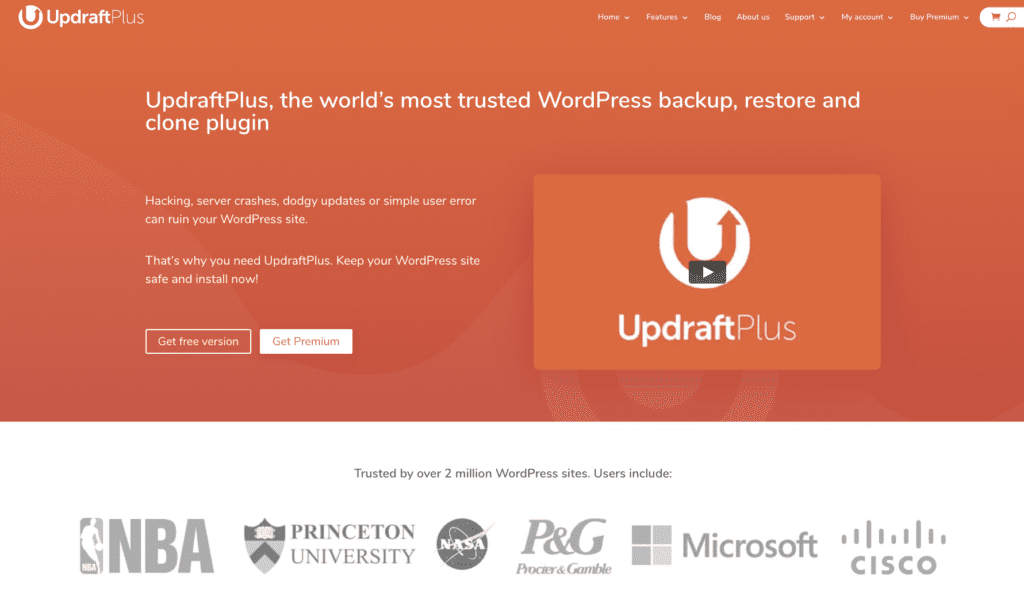
UpdraftPlus เป็นปลั๊กอินสำรองและกู้คืนข้อมูลฟรีที่มีเวอร์ชันพรีเมียมพร้อมฟังก์ชันการทำงานที่มากยิ่งขึ้น
ในเวอร์ชันฟรี คุณสามารถสร้างการสำรองข้อมูลอัตโนมัติที่ทำงานตามกำหนดเวลาที่คุณต้องการได้
คุณสามารถเลือกดาวน์โหลดข้อมูลสำรองเหล่านั้นลงในคอมพิวเตอร์ของคุณ บันทึกไว้บนโฮสต์เว็บของคุณ ( ไม่ใช่แนวคิดที่ดีนัก ) หรือส่งไปยังผู้ให้บริการจัดเก็บข้อมูลบนคลาวด์โดยอัตโนมัติ เช่น Dropbox, Google Drive, Rackspace Cloud และอีกมากมาย
หากคุณต้องการกู้คืน UpdraftPlus จะทำให้การกู้คืนทั้งฐานข้อมูลและไซต์ทั้งหมดของคุณเป็นเรื่องง่าย และหากไซต์ของคุณมีขนาดใหญ่เป็นพิเศษ UpdraftPlus ก็สามารถแบ่งออกเป็นไฟล์เก็บถาวรหลายไฟล์เพื่อให้กระบวนการสำรองข้อมูลมีความน่าเชื่อถือมากขึ้น
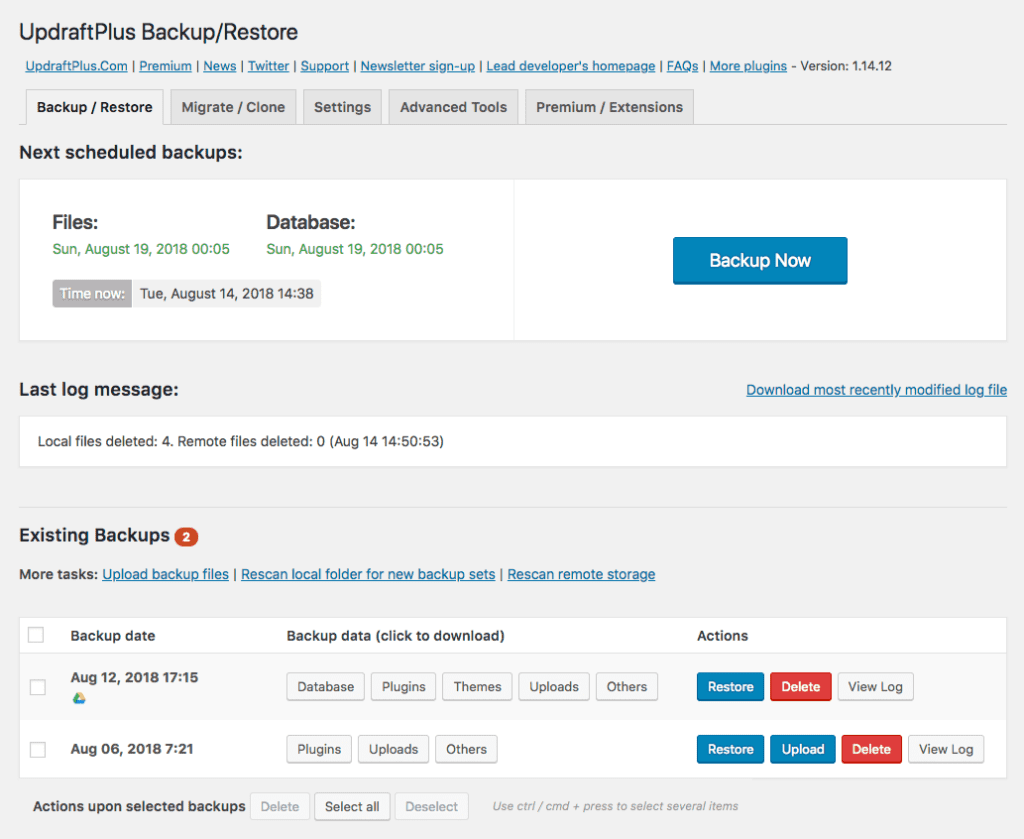
หากคุณเลือกเวอร์ชันพรีเมียมราคา $70 คุณจะสามารถเข้าถึงตัวเลือกพื้นที่เก็บข้อมูลบนคลาวด์ได้มากขึ้น คุณยังสามารถกู้คืนไซต์ของคุณจากข้อมูลสำรองที่สร้างโดยปลั๊กอินสำรอง อื่นๆ ได้อีกด้วย
และหากคุณต้องการย้ายเว็บไซต์ WordPress ของคุณ UpdraftPlus ให้คุณเรียกใช้การค้นหาและแทนที่ฐานข้อมูลของคุณใน phpMyAdmin เพื่อให้ง่ายขึ้น
UpdraftPlus คือสิ่งที่ฉันใช้เป็นการส่วนตัว และฉันไม่มีอะไรนอกจากสิ่งดีๆ ที่จะพูดเกี่ยวกับมัน
2. WPVivid
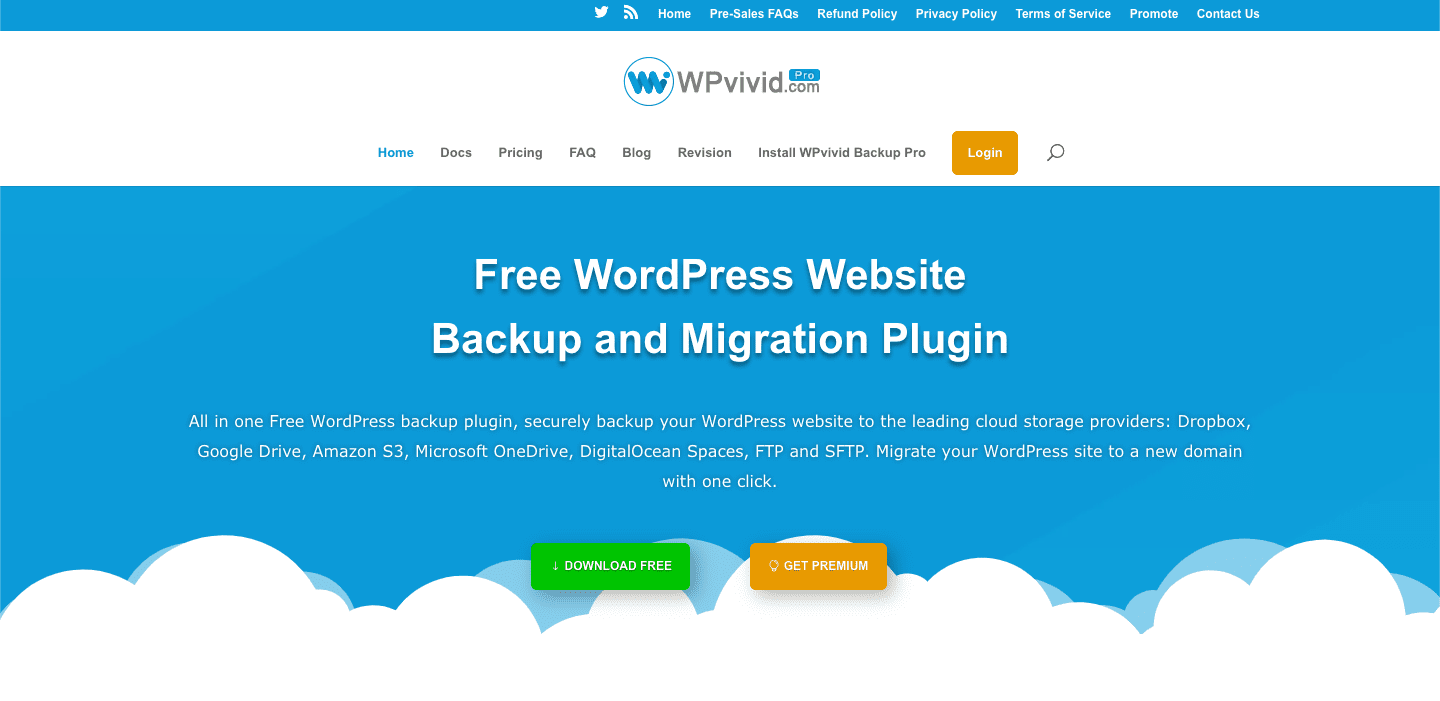
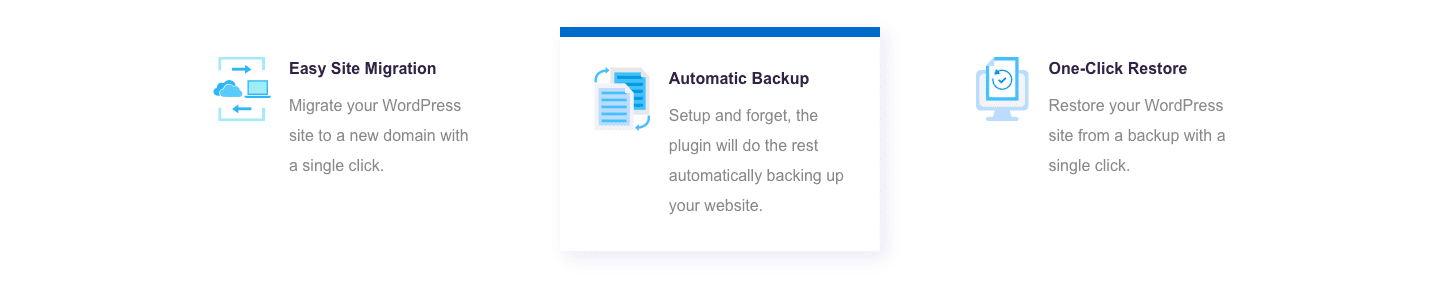
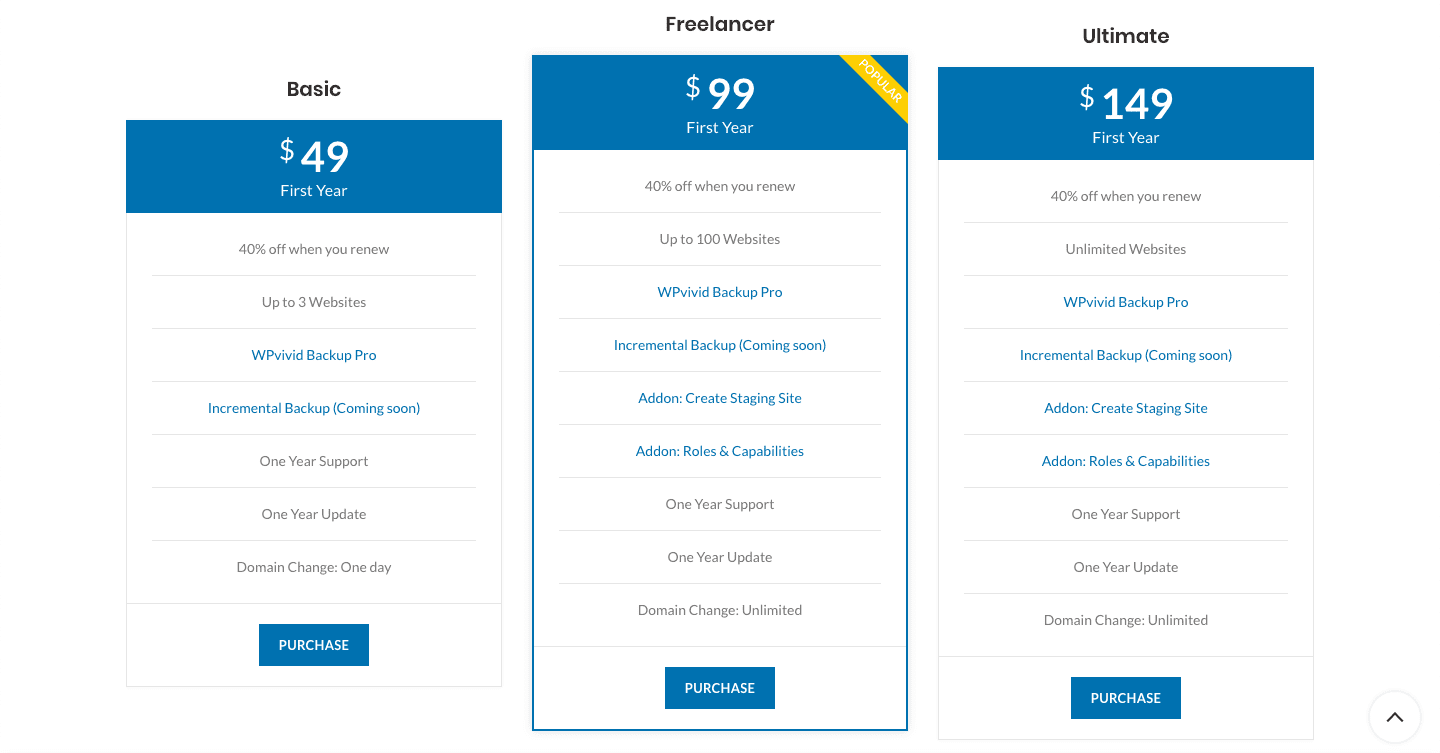
2. แบ็คอัพบัดดี้
BackupBuddy* เป็นปลั๊กอินสำรองและกู้คืนข้อมูลระดับพรีเมียมยอดนิยมจาก iThemes โซลูชันการสำรองข้อมูลนี้ให้ความคุ้มครองเต็มรูปแบบจากเหตุฉุกเฉิน WordPress ที่อาจเกิดขึ้น
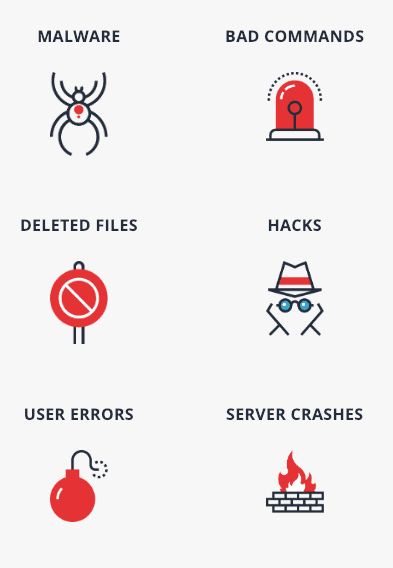
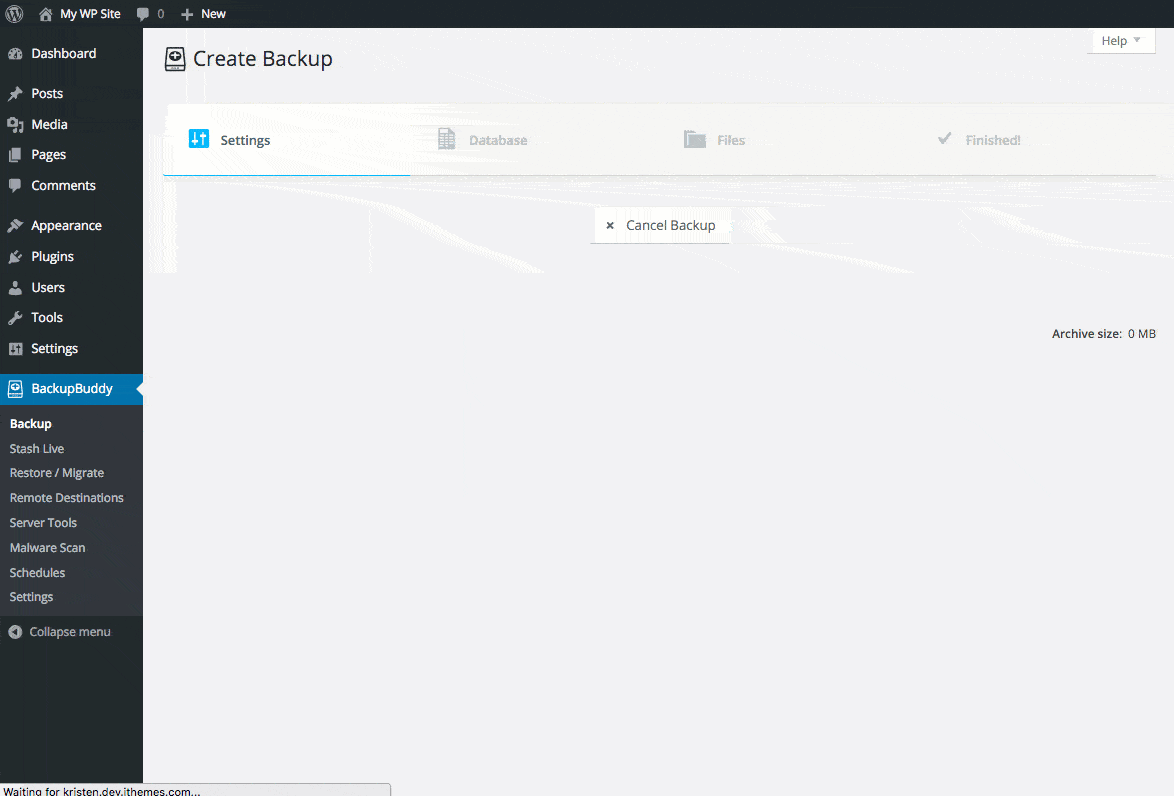
ยิ่งไปกว่านั้น และที่สำคัญกว่านั้นคือ BackupBuddy มอบกลยุทธ์เต็มรูปแบบให้คุณทันที* เพื่อสำรองและปกป้องไซต์ WordPress ของคุณในเชิงรุก
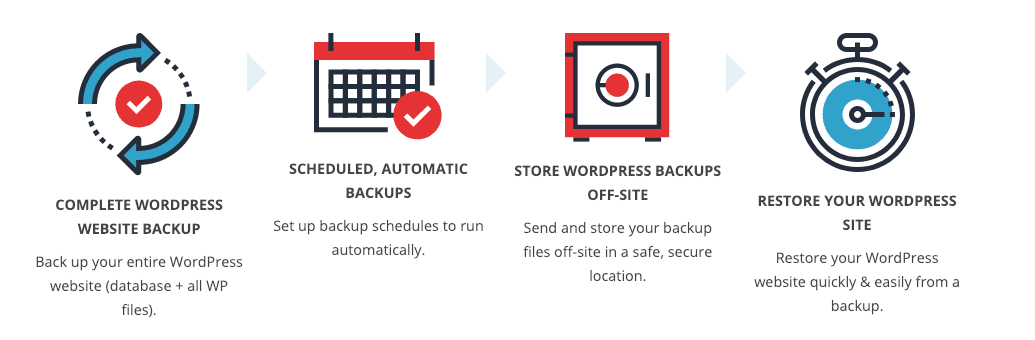
คนส่วนใหญ่กังวลมากที่สุดเกี่ยวกับวิธีการคืนค่าเว็บไซต์ของตนจากข้อมูลสำรองให้สมบูรณ์หากมีสิ่งผิดปกติเกิดขึ้น ด้วย BackupBuddy กระบวนการนั้นรวดเร็วและง่ายดาย* การย้อนกลับเนื้อหา ธีม ปลั๊กอิน วิดเจ็ต และทุกสิ่งทุกอย่างนั้นง่ายดายเหมือนพาย
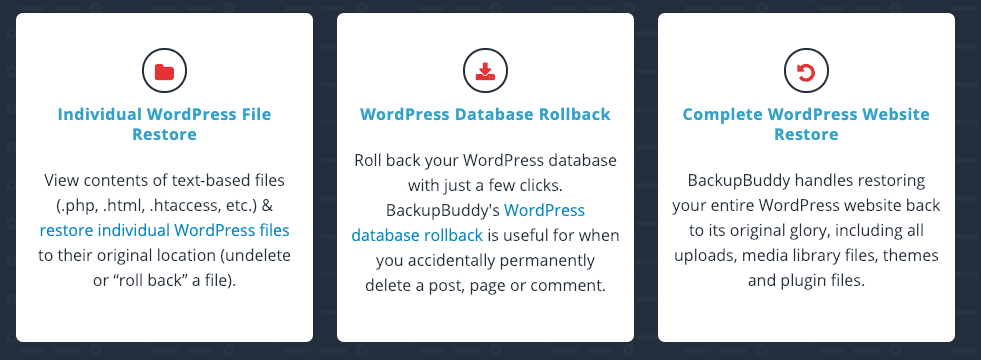
นอกจากนี้ยังมีสิทธิประโยชน์ฟรีเพิ่มเติมที่คุณได้รับควบคู่ไปกับ BackupBuddy* พื้นที่เก็บข้อมูลฟรี 1 GB และช่องทางการสนับสนุนส่วนตัวนั้นมีคุณค่าอย่างยิ่งในตัวเอง
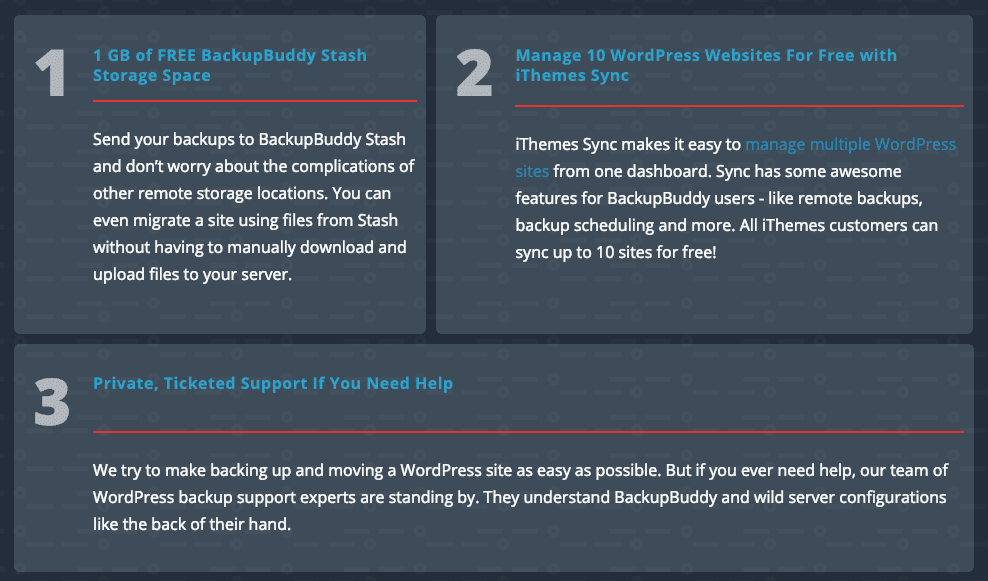
คุณยังสามารถตั้งค่าการสำรองข้อมูลแบบเต็มไซต์อัตโนมัติไปยังบริการจัดเก็บข้อมูลบนคลาวด์ เช่น Google Drive, Dropbox, Amazon S3 และอื่นๆ* คุณยังสามารถใช้ประโยชน์จากบริการ BackupBuddy Stash* ของ BackupBuddy ซึ่งช่วยให้คุณจัดการการสำรองข้อมูลทั้งหมดของคุณในระบบคลาวด์ได้อย่างง่ายดาย
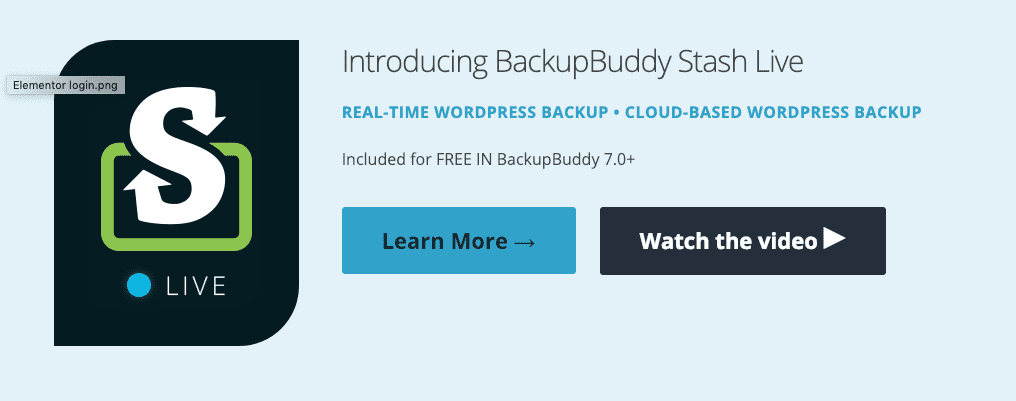

สิ่งที่ฉันชอบก็คือการดาวน์โหลดข้อมูลสำรองไปยังคอมพิวเตอร์ของคุณเป็นเรื่องง่าย ซึ่งเป็นส่วนสำคัญของกลยุทธ์การสำรองข้อมูลที่เหมาะสม (จะมีข้อมูลเพิ่มเติมในภายหลัง!)
นอกเหนือจากฟังก์ชันการสำรองข้อมูลแล้ว BackupBuddy ยังมีเครื่องมือสำหรับกู้คืนและย้ายไซต์ WordPress ของคุณ*
และนี่คือฟีเจอร์ที่ไม่สำรองข้อมูลที่ยอดเยี่ยมอย่างหนึ่ง…
หากคุณซื้อแพ็คเกจ นักพัฒนา BackupBuddy สามารถสร้างไซต์ชั่วคราวเพื่อให้คุณสามารถทดสอบการเปลี่ยนแปลงก่อนที่จะส่งไปยังไซต์ที่ใช้งานอยู่ของคุณ* นั่นหมายถึงโอกาสที่จะพังสิ่งต่าง ๆ น้อยลง ซึ่งหมายความว่าคุณไม่จำเป็นต้องกู้คืนจากข้อมูลสำรองด้วยซ้ำ!
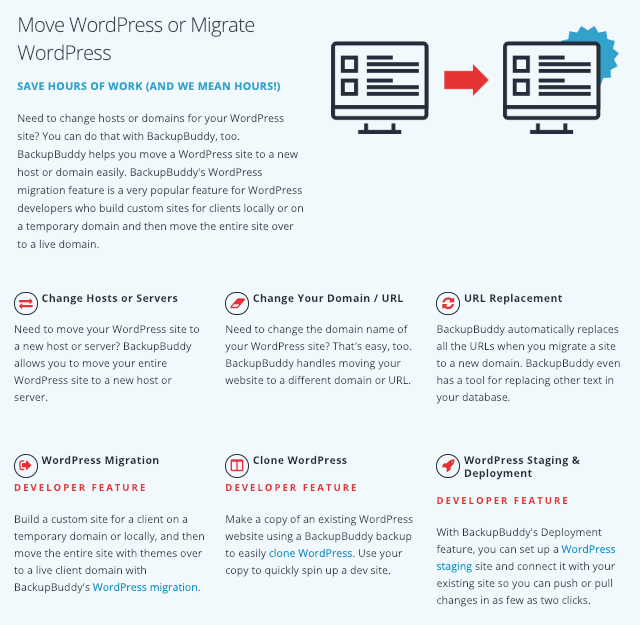
Cory Miller ก่อตั้ง BackupBuddy และ iThemes ในปี 2008 เขาเป็นอดีตนักข่าวหนังสือพิมพ์ที่ผันตัวมาเป็นผู้ประกอบการเต็มเวลา ในปี 2018 BackupBuddy และ iThemes ผนึกกำลังกับ Liquid Web* เพื่อนำผลิตภัณฑ์ที่ประสบความสำเร็จมาให้ผู้ใช้มากยิ่งขึ้น
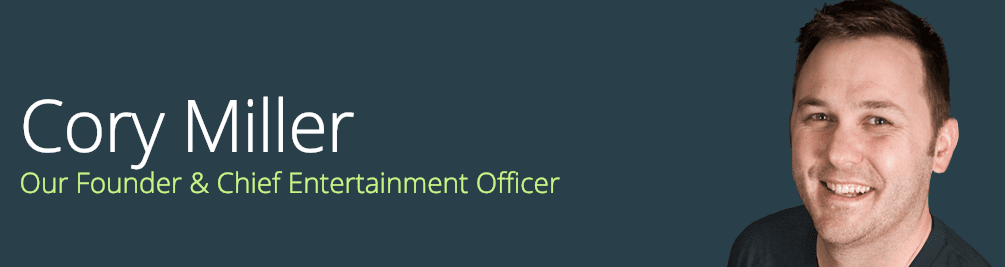
เรายังไม่ได้รับโอกาสพบกับ Cory แต่เราได้พูดคุยกับ Chris Lema จาก Liquid Web ในพอดแคสต์ WPMRR WordPress Chris บอกเราว่าการนำผู้คนที่ยอดเยี่ยมมารวมตัวกันผ่านการเล่าเรื่องเป็นกุญแจสำคัญในการเติบโตแบบก้าวกระโดดได้อย่างไร
และยังมีบทวิจารณ์ที่ยอดเยี่ยมจากผู้ใช้ BackupBuddy!* ดูเหมือนว่าจะให้คุณค่ามหาศาลและเร่งความเร็วกระบวนการสำรองข้อมูลและการย้ายข้อมูลสำหรับทั้งผู้ใช้ระดับเริ่มต้นและผู้ใช้ขั้นสูง
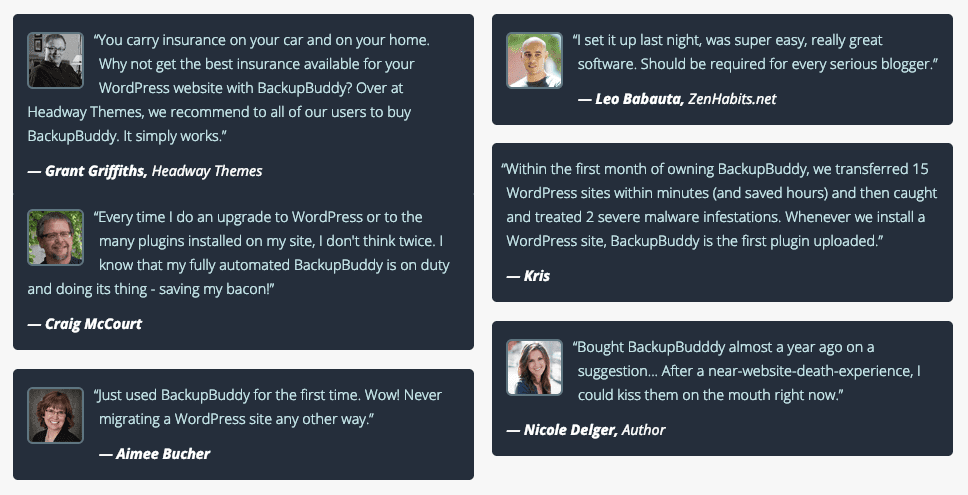
3. BlogVault
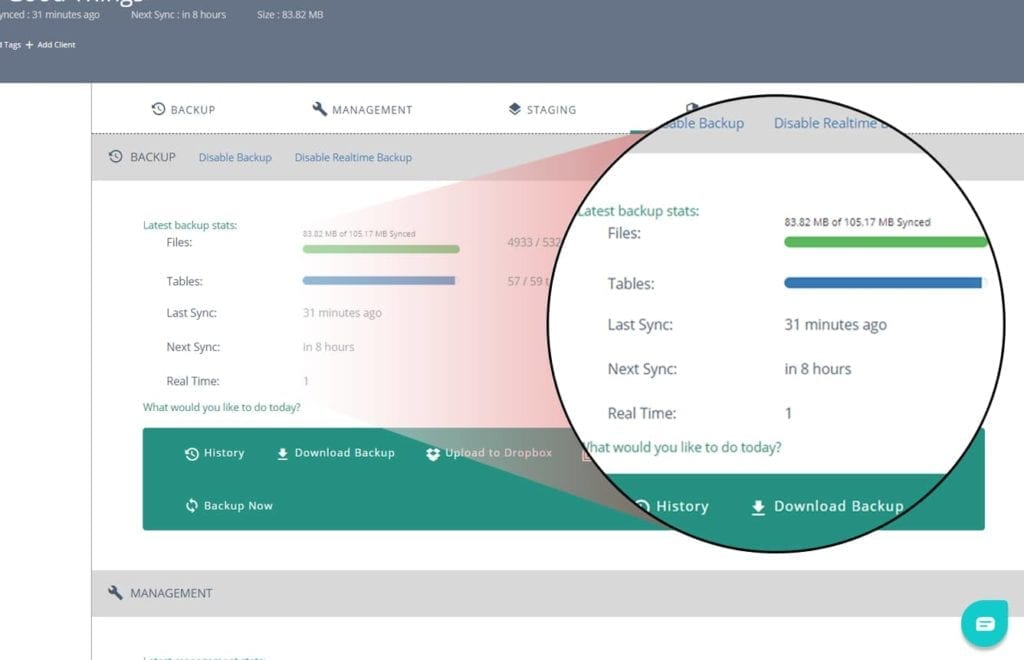
BlogVault เป็นหนึ่งในโซลูชันการสำรองข้อมูล WordPress ที่น่าเชื่อถือที่สุด และได้รับความไว้วางใจจากเว็บไซต์มากกว่า 300,000 แห่ง สามารถสำรองหรือย้ายไซต์ขนาด 300GB โดยไม่ทำให้เซิร์ฟเวอร์ของคุณทำงานหนักเกินไป มีหนึ่งในเครื่องมือการกู้คืนเว็บไซต์ที่เร็วที่สุด (< 5 นาที) พวกเขายังได้เปิดตัวฟีเจอร์การจัดเตรียมและการรวมในตัวที่ช่วยให้คุณไม่เพียงแต่สร้างและทดสอบการเปลี่ยนแปลงโดยไม่จำเป็นต้องตั้งค่าแยกต่างหาก แต่ยังรวมไซต์ทดสอบเข้ากับไซต์ที่ใช้งานอยู่ได้อย่างรวดเร็วและมีประสิทธิภาพอีกด้วย
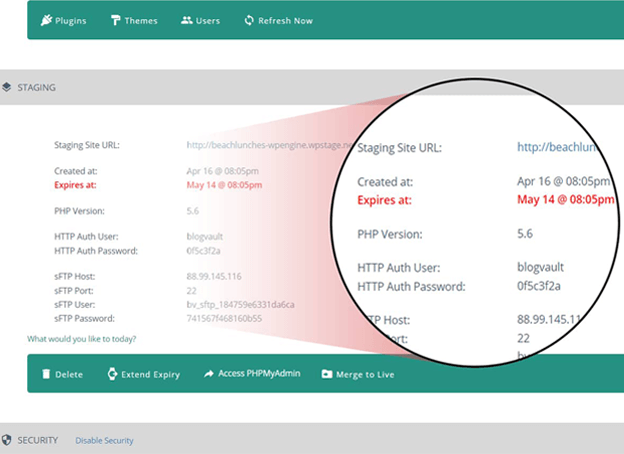
นอกจากนี้ ยังขับเคลื่อนการย้ายข้อมูลสำหรับโฮสต์เว็บยอดนิยม เช่น WP Engine, Savvii, FlyWheel, Pantheon, Liquid Web, Cloudways และอื่นๆ อีกมากมาย ด้วย BlogVault ธุรกิจของคุณจะดำเนินต่อไปตลอดเวลา ลูกค้าที่มีความสุขของพวกเขากระจายอยู่ทั่วโลกในกว่า 150 ประเทศ
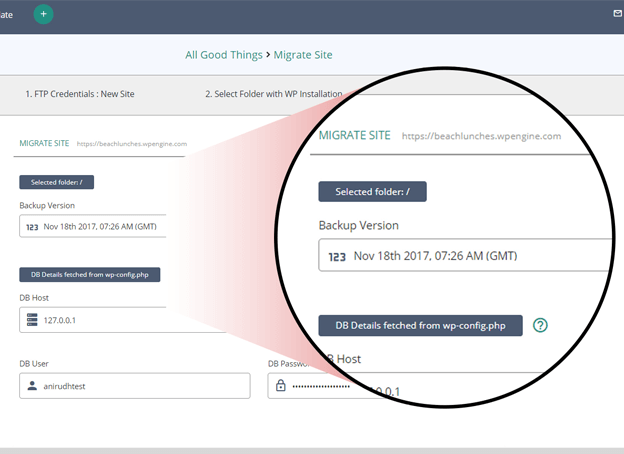
ใช้การสำรองข้อมูลอัตโนมัติรายวันซึ่งคุณสามารถกำหนดเวลาได้ตามความสะดวกของคุณและยังทำการสำรองข้อมูลตามความต้องการทุกครั้งที่คุณต้องการ สำหรับไซต์ WooCommerce นั้น BlogVault นำเสนอคุณสมบัติการสำรองข้อมูลแบบเรียลไทม์ที่จัดเก็บข้อมูลสำรองและข้อมูล WooCommerce ที่ทันสมัยที่สุด และสำหรับเว็บไซต์ขนาดใหญ่ พวกเขามีระบบสำรองข้อมูลเพิ่มเติมที่ซิงค์ไซต์ของคุณทีละบล็อก
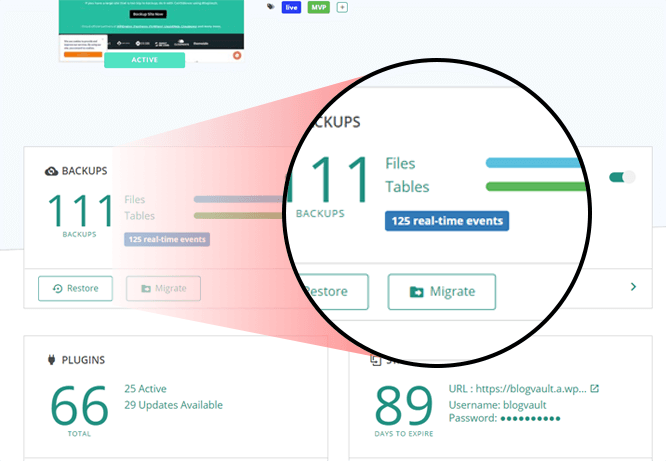
BlogVault ยังมีพื้นที่จัดเก็บข้อมูลนอกสถานที่ด้วยการเปิดใช้งานการอัปโหลดข้อมูลสำรองไปยัง Amazon S3 หรือ Dropbox หรือแม้แต่ดาวน์โหลดลงในคอมพิวเตอร์ของคุณ ย้อนเวลากลับไปและเข้าถึงการสำรองข้อมูลตั้งแต่ 365 ปีที่แล้ว และเลือกอันที่คุณต้องการกู้คืนด้วยฟีเจอร์การกู้คืนอัตโนมัติในคลิกเดียว
BlogVault ใช้เวลาเพียงหนึ่งนาทีในการตั้งค่าและช่วยให้คุณมีความสงบสุขตลอดชีวิต และจากรีวิวออนไลน์ที่ยอดเยี่ยม ดูเหมือนว่าผู้ใช้จะพบว่าผลิตภัณฑ์และบริการการสำรองข้อมูลและการย้ายข้อมูลของตนใช้งานง่ายและมีประสิทธิภาพ
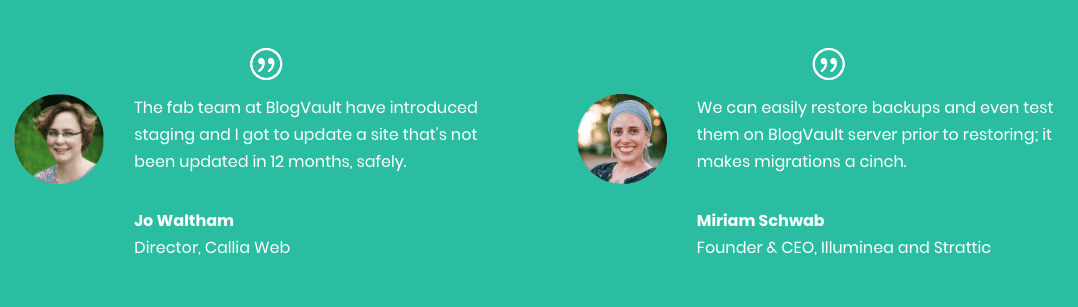
Joe หัวหน้าฝ่ายของเรายังได้รับโอกาสออกไปเที่ยวกับทีมจาก BlogVault ที่ WordCamp Europe 2018 พวกเขาเป็นคนที่เป็นมิตรที่สุดที่เขาพบในพื้นที่ WordPress และได้รับแรงผลักดันจากการสำรองข้อมูลและการโยกย้ายที่ราบรื่นสำหรับลูกค้าของพวกเขา .
#wceu อาหารมังสวิรัติที่ยอดเยี่ยมด้วย @BOEmedia @JosephHHoward @malcaresecurity @raisonco @davidneedham @McDwayne @AlexDenning @haicunl @RianRietveld @PINKbyPuck pic.twitter.com/06AClwBntb
– Akshat Choudhary (@akshatc) วันที่ 13 มิถุนายน 2018
4. โรเนียวโปร
ในส่วนของการสำรองและกู้คืนปลั๊กอิน Duplicator* น่าจะเป็นตัวเลือกที่ยืดหยุ่นที่สุด
เครื่องทำสำเนาช่วยให้คุณสามารถสร้างสำเนาของไซต์ WordPress เต็มรูปแบบของคุณได้ คุณสามารถจัดเก็บสำเนาเหล่านี้เป็นข้อมูลสำรอง ใช้เพื่อกู้คืนไซต์ของคุณ หรือใช้เพื่อย้ายไซต์ของคุณไปยังชื่อโดเมนใหม่ได้อย่างง่ายดาย
ปลั๊กอินพรีเมียมนี้ช่วยให้คุณสามารถกำหนดเวลาการสำรองข้อมูลปกติ* ดังนั้นคุณไม่จำเป็นต้องทำการสำรองข้อมูลด้วยตนเองอีกครั้ง ด้วย Duplicator Pro มันเป็นอัตโนมัติเต็มรูปแบบ!
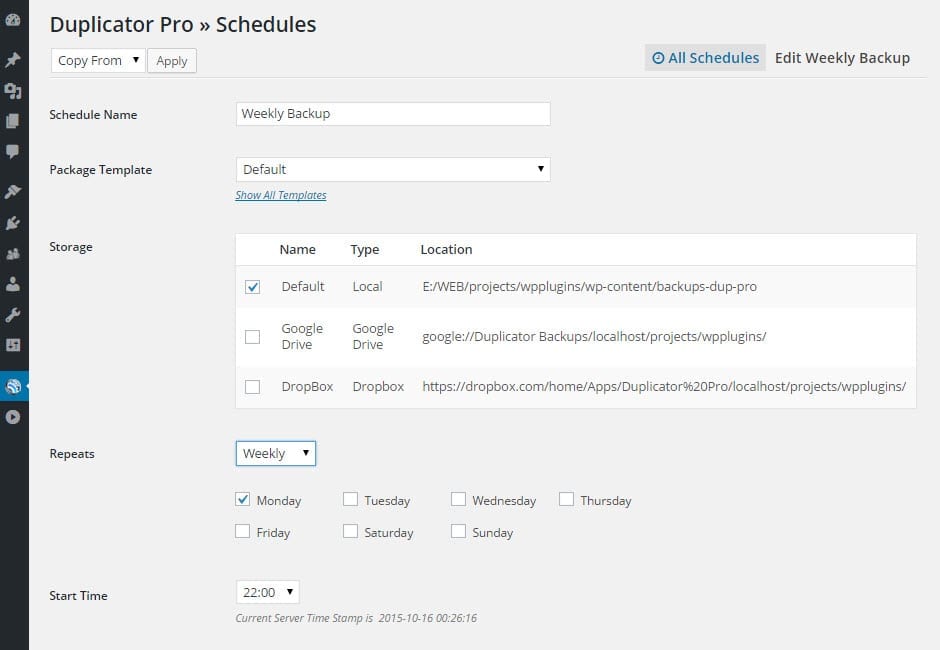
มันมีตัวเลือกมากมายให้คุณเลือกว่าจะจัดเก็บข้อมูลสำรองของคุณไว้ที่ใด* เช่นกัน ที่เก็บข้อมูลบนคลาวด์และตัวเลือก API มากมายไม่ว่าคุณจะต้องการความซับซ้อนระดับใดก็ตาม! 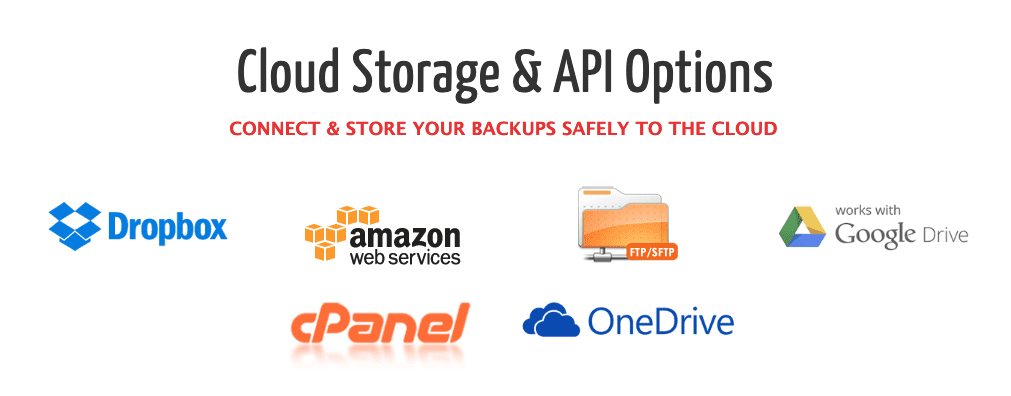
ทีมงานที่อยู่เบื้องหลัง Duplicator Pro* ทุ่มเทเพื่อนำเสนอหนึ่งในโซลูชันการสำรองข้อมูลและกู้คืนที่ง่ายที่สุดที่มีอยู่ในพื้นที่ WordPress
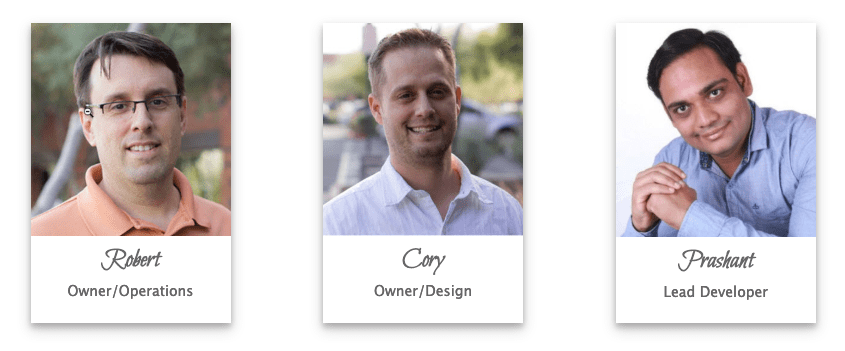
และด้วยคำรับรองจากผู้ใช้ที่ยอดเยี่ยมมากมาย* เป็นเรื่องง่ายที่จะเห็นว่าเหตุใดผู้คนจึงเชื่อถือปลั๊กอินนี้ในการสำรองและทำซ้ำเว็บไซต์จากเซิร์ฟเวอร์หรือโดเมนหนึ่งไปยังอีกเซิร์ฟเวอร์หนึ่ง!
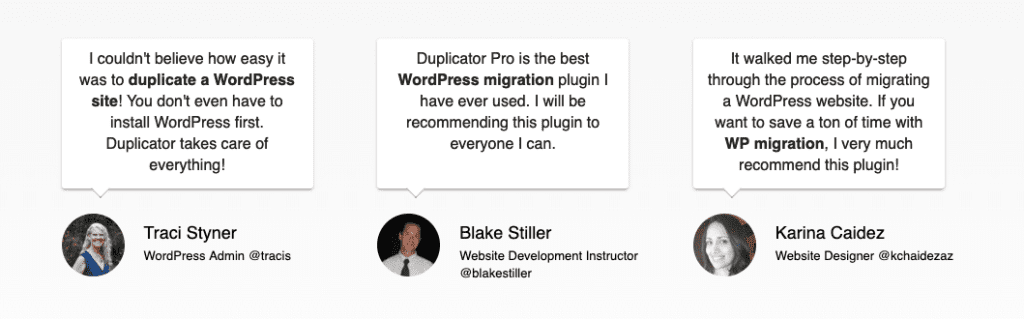
พวกเขายังมีปลั๊กอินฟรีหากคุณไม่ต้องการสิ่งที่น่าสนใจทั้งหมด
5. ห้องนิรภัยกด
VaultPress มาจาก Automattic บริษัทเบื้องหลัง WordPress โดยตรง มันจัดการสถานการณ์การสำรองข้อมูลของคุณอย่างสมบูรณ์โดยเรียกใช้การสำรองข้อมูลอัตโนมัติและจัดเก็บข้อมูลสำรองของคุณไว้ในคลาวด์
ในการจัดการพื้นที่เก็บข้อมูล VaultPress ใช้ระบบคลาวด์ของตัวเองซึ่งมีทั้งดีและไม่ดี เป็นเรื่องดีเพราะมันทำให้การบูรณะเป็นเรื่องง่ายอย่างเหลือเชื่อ สิ่งที่คุณต้องทำคือคลิกปุ่มภายในบัญชี WordPress ของคุณเพื่อกู้คืนไซต์ของคุณอย่างรวดเร็ว เป็นเรื่องที่ไม่ดีเพราะคุณต้องพึ่งพาบริการภายนอกเพียงอย่างเดียวหากคุณปล่อยให้การสำรองข้อมูลทั้งหมดของคุณอยู่ในระบบคลาวด์ VaultPress
แม้ว่าบริษัทนั้นจะเป็น Automattic แต่ข้อผิดพลาดก็สามารถเกิดขึ้นได้เสมอ
VaultPress มาพร้อมกับปลั๊กอิน Jetpack…แต่ไม่ฟรี ในการเปิดใช้งานโมดูล VaultPress คุณจะต้องสมัครแผน พื้นฐาน เป็นอย่างน้อย หากคุณอัปเกรดเป็นแผนพรีเมียม คุณจะได้รับการสแกนความปลอดภัยรายวันด้วย
6. ย้อนกลับWPup
BackWPup เป็นตัวเลือกที่ยอดเยี่ยมหากคุณกำลังมองหาปลั๊กอินสำรองและกู้คืนข้อมูลฟรีที่เชื่อถือได้ แม้ว่าจะมีเวอร์ชันพรีเมียม แต่เวอร์ชันฟรีก็ควรจะใช้ได้สำหรับผู้ใช้ WordPress ส่วนใหญ่
ในเวอร์ชันฟรี คุณสามารถกำหนดเวลาการสำรองข้อมูลไซต์ของคุณได้อย่างสมบูรณ์ คุณสามารถเลือกสำรองข้อมูลบริการภายนอก เช่น Dropbox หรือดาวน์โหลดไฟล์ .zip ไฟล์เดียวลงในคอมพิวเตอร์ของคุณเองได้
หากคุณต้องการกู้คืน สิ่งที่คุณต้องทำคือนำเข้าไฟล์ .zip ไฟล์เดียวนั้น ไม่มีอะไรจะง่ายไปกว่านี้แล้ว
BackWPup ยังสามารถช่วยคุณปรับแต่ง ตรวจสอบ และซ่อมแซมฐานข้อมูลของคุณผ่านการสำรองข้อมูล phpMyAdmin อัตโนมัติ – สัมผัสที่ยอดเยี่ยม
และหากคุณอัปเกรดเป็นเวอร์ชันพรีเมี่ยม คุณจะได้รับตัวเลือกการสำรองข้อมูลที่เก็บข้อมูลบนคลาวด์มากขึ้น รวมถึงการสนับสนุนที่ดียิ่งขึ้น
กลยุทธ์การสำรองข้อมูล WordPress ที่เหมาะสม – จำ 3-2-1
ดังที่ฉันได้กล่าวไปแล้ว ปลั๊กอินใดๆ ข้างต้นจะใช้ในการสำรองและกู้คืนไซต์ WordPress ของคุณ แต่คุณจำเป็นต้องใช้อย่างถูกต้อง การสำรองข้อมูลจะดีก็ต่อเมื่อสามารถเข้าถึงได้จริง หากคุณสูญเสียการเข้าถึงข้อมูลสำรองของคุณ คุณอาจไม่เคยเปิดใช้งานมันเลยตั้งแต่แรก
ดังนั้นเพื่อให้แน่ใจว่าคุณสามารถเข้าถึงข้อมูลสำรองที่ใช้งานได้เสมอ สิ่งที่ควรจำมีดังนี้:
3-2-1
กลยุทธ์การสำรองข้อมูล 3-2-1 หมายความว่าคุณจะมีการสำรองข้อมูลทั้งหมดสามรายการในไซต์ของคุณ โดยการสำรองข้อมูลสองรายการนั้นเป็นข้อมูลภายในเครื่อง และอีกหนึ่งรายการอยู่นอกสถานที่ รับมัน? สาม. สอง. หนึ่ง.
แล้วตัวอย่างล่ะ? ต่อไปนี้เป็นสถานการณ์สำรองที่ตรงตามกฎ 3-2-1 เก็บสำเนาเว็บไซต์ของคุณไว้ที่:
- คอมพิวเตอร์ของคุณ
- ฮาร์ดไดรฟ์ภายนอก / ไดรฟ์ USB
- ผู้ให้บริการที่เก็บข้อมูลบนคลาวด์เช่น Dropbox หรือ Google Drive
อาจดูมากเกินไป แต่โดยพื้นฐานแล้วการปฏิบัติตามกลยุทธ์นี้รับประกันได้ว่า หากไม่มีภัยพิบัติระดับโลก คุณจะสามารถเข้าถึงการสำรองข้อมูลที่ใช้งานได้อย่างน้อยหนึ่งรายการเสมอ
ห่อสิ่งต่างๆ
เมื่อคุณมีปลั๊กอินและความรู้ด้านกลยุทธ์การสำรองข้อมูลแล้ว คุณก็พร้อมที่จะออกไปและเริ่มปกป้องไฟล์ WordPress หลัก ฐานข้อมูลของคุณ และทุกอย่างที่ทำงานอยู่ใน cPanel ของคุณทันที
มีความสุขในการสำรองข้อมูล!
ต้องการแสดงความคิดเห็นหรือเข้าร่วมการสนทนาหรือไม่? เพิ่มความคิดเห็นของคุณบน Twitter
